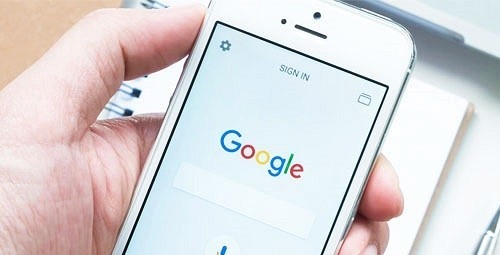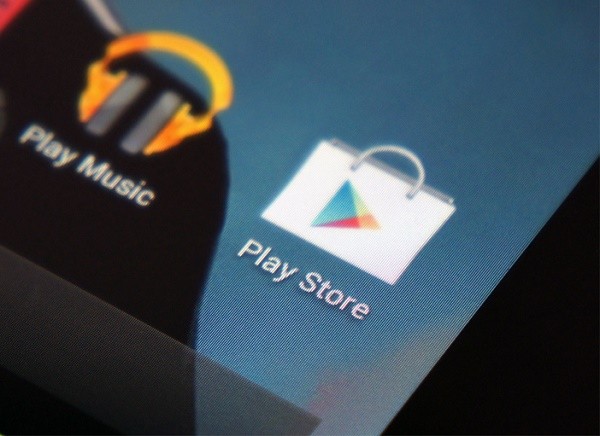Cách sử dụng, dùng Google Drive trên điện thoại iPhone, Android
Google Drive là một dịch vụ lưu trữ đám mây trực tuyến được rất nhiều người sử dụng hiện nay. So với các dịch vụ đám mấy khác như OneDrive, DropBox hay iCloud,… Google Drive có dung lượng lưu trữ lớn cũng như cung cấp nhiều tính năng hữu ích trong việc lưu trữ, quản lý, chia sẻ dữ liệu, thông tin của nhiều định dạng file, tệp tin, video clip, hình ảnh…
Mặc dù thông dụng là thế, nhưng không phải ai cũng biết cách sử dụng Google Drive trên điện thoại như thế nào cho đơn giản, nhanh chóng, thuận tiện và đem lại hiệu quả cao nhất trong quá trình lưu trữ dữ liệu, quản lý thông tin, cũng như chia sẻ data trên Google Drive.
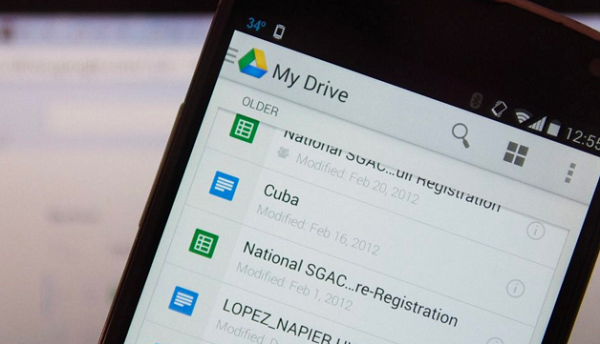
Hướng dẫn cách sử dụng Google Drive trên điện thoại
Nhằm giúp người dùng có thể chủ động sử dụng Google Drive bằng điện thoại của mình, trong bài viết dưới đây, chuyên trang Mua thẻ điện thoại Vienthong của chúng tôi sẽ cung cấp tới các bạn những thông tin hướng dẫn sử dụng Google Drive trên điện thoại chạy hệ điều hành Android và iOS để các bạn có thể dùng dịch vụ lưu trữ đám mây online này một cách hiệu quả, thuận tiện nhất. Mời các bạn cùng theo dõi bài viết dưới đây nhé!
Hướng dẫn cách sử dụng Google Drive trên iPhone
Nếu như bạn chưa biết cách dùng Google Drive trên iOS như thế nào thì hãy dành chút thời gian theo dõi thông tin trong phạm vi nội dung bài viết dưới đây. Vì dưới đây chúng tôi sẽ cung cấp tới bạn các thông tin hướng dẫn dùng Google Drive trên iOS chi tiết nhất để bạn chủ động sử dụng Google Drive khi cần lưu trữ, quản lý, chia sẻ thông tin dữ liệu.
1. Hướng dẫn cách tải, cài Google Drive cho iPhone
Dưới đây là hướng dẫn cách tải Google Drive cho iPhone mà các bạn có thể tham khảo nếu như chưa biết làm thế nào để download Google Drive cho iPhone, ipad.
- Bước 1: Từ màn hình điện thoại iPhone, bạn truy cập vào App Store
- Bước 2: Gõ từ khóa “Google Drive” vào ô Tìm kiếm và bấm Tìm kiếm
- Bước 3: Khi tìm thấy phần mềm Google Drive, bạn nhấn vào nút Get để cài đặt ứng dụng cho máy
- Bước 4: Đợi ít phút để hệ thống tự động tải ứng dụng này về máy
2. Hướng dẫn cách tải file từ Google Drive về iPhone
Dưới đây là hướng dẫn cách tải file từ Google Drive về iPhone mà các bạn có thể tham khảo và áp dụng khi cần download file từ trên Google Drive về điện thoại iPhone:
- Bước 1: Mở ứng dụng Google Drive trên iPhone lên
- Bước 2: Đánh dấu vào file bạn muốn tải về máy
- Bước 3: Nhấn vào biểu tượng Thêm và chọn Lưu vào thiết bị.
3. Cách tải ảnh từ Google Drive về iPhone
Nếu bạn chưa biết cách sử dụng Google Drive trên iPhone để tải ảnh về máy như thế nào thì hãy xem ngay hướng dẫn chi tiết từng bước mà chuyên trang Nạp tiền tài khoản Game Vienthong đã tổng hợp dưới đây:
- Bước 1: Trên iPhone, bạn hãy mở ứng dụng Google Drive đã tải về lên
- Bước 2: Mở phần hình ảnh bạn muốn tải về máy
- Bước 3: Nhấn vào biểu tượng Thêm và chọn Lưu vào thiết bị là xong.
Trên đây là hướng dẫn cách sử dụng Google Drive trên điện thoại iPhone mà bạn có thể tham khảo nếu chưa biết cách tải video từ Google Drive về iPhone ra sao, cách dùng Google Drive trên iPhone để tải file, tải ảnh, video về máy như thế nào. Hi vọng với hướng dẫn sử dụng Google Drive trên iPhone trên đây, các bạn đã biết cách sử dụng Google Drive cho iPhone ra sao cho hiệu quả nhất.
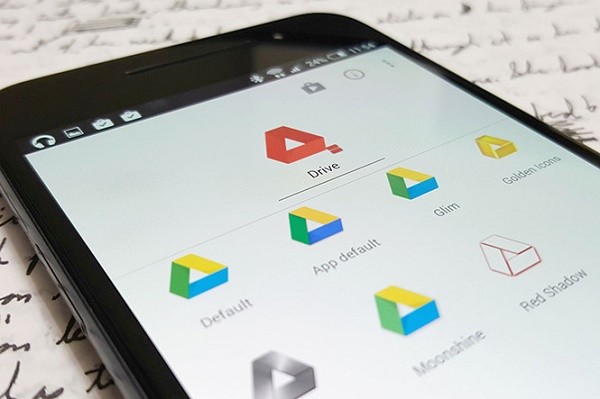
Hướng dẫn cách dùng Google Drive Android
Hướng dẫn cách sử dụng Google Drive trên Android
Bên cạnh việc tìm hiểu dùng Google Drive trên iPhone như thế nào, người dùng còn rất quan tâm đến cách sử dụng Google Drive trên Android. Dưới đây là thông tin hướng dẫn sử dụng Google Drive trên Android mà các bạn có thể tham khảo và áp dụng khi cần:
1. Cách tải Google Drive cho Android
- Bước 1: Từ màn hình điện thoại Android, bạn truy cập vào Google Play
- Bước 2: Gõ từ khóa “Google Drive” vào ô Tìm kiếm và bấm Tìm kiếm
- Bước 3: Khi tìm thấy phần mềm Google Drive, bạn nhấn vào nút Cài đặt để cài đặt ứng dụng cho máy
- Bước 4: Đợi ít phút để hệ thống tự động tải ứng dụng này về máy
2. Cách sử dụng Google Drive cho Android để tải dữ liệu lên driver
- Bước 1: Mở ứng dụng Google Drive trên máy lên, nhấn vào biểu tượng dấu “+” trong driver
- Bước 2: Nhấn chọn Tạo mới Thư mục > Đặt tên cho thư mục tải dữ liệu lên
- Bước 3: Nhấn vào biểu tượng dấu “+” > Chọn Tải lên
- Bước 4: Nhấn chọn Cho phép và chờ đợi ít phút để hệ thống tải dữ liệu của bạn lên thư mục driver
3. Cách dùng Google Drive trên điện thoại để tải file xuống máy
- Bước 1: Mở Google Drive trên máy lên
- Bước 2: Nhấn chọn vào file bạn muốn tải về máy
- Bước 3: Nhấn vào biểu tượng 3 chấm bên phải và chọn Tải xuống là được
Trên đây là những thông tin hướng dẫn sử dụng Google Drive cho iPhone, Android mà các bạn có thể tham khảo và áp dụng nếu chưa biết cách sử dụng Google Drive trên điện thoại như thế nào.
Hi vọng với các thông tin hướng dẫn sử dụng Google Drive trên điện thoại trong bài viết trên đây, các bạn đã nắm được cách dùng Google Drive trên Android cơ bản để có thể chủ động sử dụng các tính năng hữu ích của dịch vụ lưu trữ đám mây trực tuyến này trong việc lưu trữ, quản lý, chia sẻ dữ liệu…
Ngoài ra, nếu bạn muốn biết cách dùng Google Drive trên Android mà không cần cài đặt như thế nào thì có thể tham khảo thêm thông tin tại các website chia sẻ kinh nghiệm kiến thức, thông tin công nghệ khác.
Xem thêm: Số điện thoại liên hệ, thời gian, giờ làm việc của ngân hàng Indovina